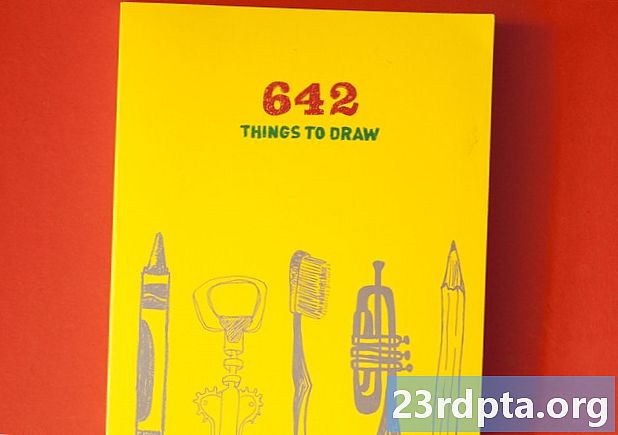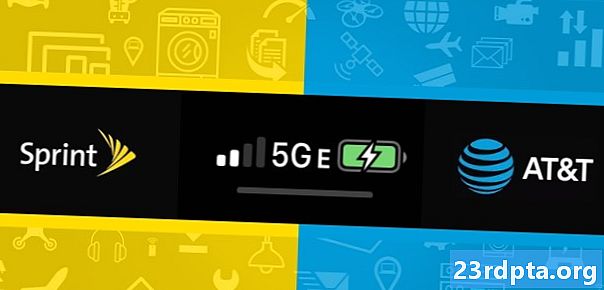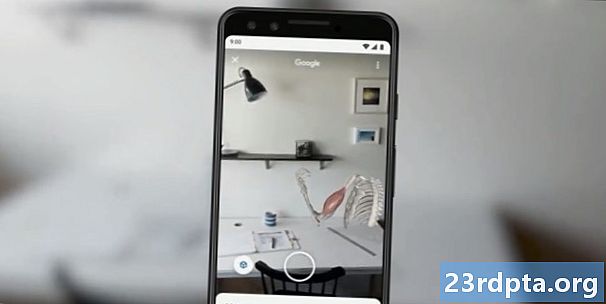Nilalaman
- Ipakita
- Keyboard at touchpad
- Tunog
- Hardware at pagganap
- Pagganap ng GPU
- Pagganap ng baterya
- Software
- Ang pagsusuri sa Huawei MateBook 14: Ang hatol

Kaliwa port:
- USB-C (5Gbps)
- HDMI
- 3.5mm audio combo jack
Tamang mga port:
- USB-A (480Mbps)
- USB-A (5Gbps)
Pagkakonekta:
- Wireless AC (2 × 2)
- Bluetooth 5.0
Laki:
- 12.10 (W) x 8.81 (D) x 0.62 (H) pulgada
- 3.37 pounds
Ang mga itim na bezel ng screen ay nagbibigay ng ilusyon ng isang walang karanasan na karanasan kapag nanonood ng madilim na media. Itim ang bisagra at kinukunsinti ang tatlong-ikaapat na bahagi ng lugar sa likod ng keyboard. Ang disenyo ay higit sa lahat tulad ng Matebook 13, na may isang sliver ng puwang na naghihiwalay sa bisagra at pangunahing katawan. Kapag nakabukas, ang likuran ng takip ay umaabot sa ilalim ng laptop, tinatanggal ang anumang visual na "pagkakakonekta" sa pagitan ng screen at lugar ng keyboard.
Nang suriin namin ang MateBook 13, nababahala kami tungkol sa takip na sumasakop sa maubos na init sa likod, na pinipigilan ang mainit na hangin mula sa ganap na pagtakas. Ang MateBook 14 ay may parehong pag-setup, ngunit hindi kami gaanong nababahala dahil hindi pa rin namin aktwal na nakaranas ng anumang mga maiinit na isyu sa Matebook 13. Hindi pa rin kami interesado sa disenyo na ito, ngunit tila gumagana ito.
Sa pangkalahatan, ang modelo ng Space Grey ay talagang kaakit-akit. Tulad ng sinabi namin sa malapit-magkaparehong modelo ng 13-pulgada, walang "murang" tungkol sa hitsura nito. Ito ay isang premium build na ipagmalaki mo na latigo sa publiko. Kahit na higit pa, ang mga itim na bezel at mga key ay nagpapahiwatig ng perpektong panlabas na Space Grey, tulad ng paggamit ng anumang iba pang kulay - o simpleng paggamit ng Space Grey sa buong buong disenyo - magiging hitsura ng medyo mayamot.
Tulad ng 13-inch model, ang laptop na ito ay talagang nangangailangan ng MicroSD o standard SD card reader.
Ipakita
- 14-inch IPS panel (300-nit max na ningning, 100 porsyento na puwang ng kulay ng SRGB, 1000: 1 ratio ng kaibahan)
- 2,160 x 1,440 na resolusyon, 185ppi
- 3: 2 aspektong ratio
Ang Huawei MateBook 14 ay may napakarilag na touch touch na nakatayo sa isang 90 porsyento na screen-to-body ratio. Ang pag-pack ng tulad ng isang malaking pagpapakita sa isang maliit na frame na nangangahulugang ang Huawei ay kailangang gumawa ng ilang mga natatanging desisyon sa disenyo na gawin ito. Ang ratio ng aspeto ng 3: 2 na aspeto ng IPS ay nangangahulugan na makakakuha ka ng higit pang vertical na puwang ng screen para sa mga web page at dokumento, ngunit din ang pangit na mga hangganan ng itim na lining sa itaas at ibaba sa widescreen (16: 9) media. Wala ring integrated webcam sa display (higit pa sa susunod na).
Ang display ng Matebook 14 ay may malawak (178 degree) na pagtingin sa mga anggulo, mayaman na kulay, at mahusay na mga anggulo ng pagtingin. Sa isang mabilis na pagsubok na natagpuan namin ang panel ay talagang may kakayahang mas mataas na ningning kaysa sa nai-advertise. Ang aming pagsubok ay nagpapahiwatig ng isang peak na ningning ng 385 nits habang ang sRGB color test ay nagpakita ng 96.8 porsyento na saklaw. Ang lahat ng mga numero na ito ay nangangahulugang nakakakuha ka ng isang disente maliwanag na screen na may mahusay na mga kulay.
Keyboard at touchpad

Ang isa sa mga mahahalagang tampok na mahal namin tungkol sa keyboard ng MateBook 13 ay ang tila palawigin mula sa isang gilid hanggang sa gilid, nag-iiwan ng ikawalo sa isang pulgada sa bawat panig. Hindi iyon ang kaso sa Huawei MateBook 14, dahil mayroon kang isang mas malaking 0.50-pulgada na puwang sa bawat panig. Walang pagkuha sa paligid nito, na binibigyan ng laptop ang USB-A at koneksyon ng HDMI. Ang mga koneksyon na ito ay hindi naroroon sa 13-pulgada na modelo, na nagpapahintulot na higpitan ang disenyo.

Sa antas ng pagganap, ang Huawei MateBook 14 ay hindi naiiba kaysa sa Matebook 13. Ang mga susi ay malaki at lubos na tumutugon, na nagbibigay ng isang mahusay na karanasan sa pag-type. Muli, walang number pad, at lahat ng iyong mga kontrol para sa pagbabago ng ningning ng screen, dami, at iba pa ay naninirahan sa mga function key. Nakakakuha ka ng parehong dalawang antas ng puting backlighting masyadong na nagbibigay-ilaw sa bawat titik, numero, at simbolo.
Kailangan nating ihinto dito at ituro ang isang nakasisilaw na disenyo na kapintasan na matatagpuan sa loob ng keyboard: Ang webcam.
O sa halip, ang ilong-cam.
Malinaw na inilipat ng Huawei ang camera mula sa display dahil nais nito ang isang 4.9mm bezel sa hindi bababa sa tatlong panig at ayaw na lumikha ng isang nakakagambalang bingaw. Gayunpaman, hindi nito kinuha ang ruta na ito sa MateBook 13, na mayroon pa ring isang payat na payat na tuktok ng bezel sa kabila ng tampok na webcam.

Ang mga ilong-cam ng Huawei ay nakatira sa pagitan ng mga pindutan ng F6 at F7 - pindutin lamang ang talukap ng mata at bumukas ang camera. Sa antas ng seguridad, pinipigilan ng disenyo na ito ang mga hacker na ma-access ang camera at tingnan ang iyong pang-araw-araw na gawain. Gayunpaman, tumitingin din ang camera sa iyong ilong, sa halip na direkta sa iyong mukha, samakatuwid ang paglalarawan ng "ilong-cam".
Nahaharap si Dell sa isang katulad na isyu sa XPS 13 at ang disenyo ng InfinityEdge, nang inilipat nito ang harapan ng camera sa baba ng screen. Upang ilipat ang camera pabalik sa tuktok ng bezel nang hindi nakakagambala sa disenyo ng InfinityEdge, ang kumpanya ay nagdisenyo ng isang ganap na bagong camera para sa modelo ng 2019.
Ang mga customer ay malamang na nais ng isang camera na naka-mount sa isang mas makapal na tuktok na bezel sa halip na suriin ito ng kanilang mga butas ng ilong.
Tila hindi tinitingnan ng Huawei ang mga problema ni Dell sa Matebook 14. Ito ay hindi kinakailangang ilipat, dahil malamang na mas gusto ng karamihan ang isang camera na naka-mount sa isang makapal na tuktok na bezel sa isa na sinusuri ang iyong mga booger.

Sa labas ng paraan, ang huling sangkap ay ang precision touchpad. Pareho ito ng lapad ng bersyon na naka-install sa Matebook 13, ngunit bahagyang mas mahaba mula sa harap hanggang sa likod. Parehong may isang plastik na ibabaw, na naramdaman nang bahagya kaysa sa baso, na magbabawas sa alitan at pangmatagalang pagsusuot. Gayunpaman, ang plastik na ginamit sa MateBook 14 ay makinis pa rin sa pagpindot at lubos na tumutugon.
Tulad ng 13-pulgada na Matebook, sinusuportahan ng trackpad ang Windows 10 na mga kilos at dalawang uri ng pagpili: i-tap tulad ng dati o itulak sa trackpad para sa isang mas madaling diskarte. Ang mga pag-input sa kaliwa at right-click ay hindi naka-marka, ngunit sa kanilang tipikal na itinalagang mga sulok.
Tunog
Paglipat sa ilalim ng Matebook 14, makakahanap ka ng air intake, kasama ang isang pares ng dalawang-watt speaker at ang hanay ng mikropono sa harap. Mas gusto naming makita ang mga speaker na ito ay nakaharap sa lugar ng keyboard, dahil ang disenyo na ito ay tumuturo sa tunog patungo sa kung anuman ang iyong laptop.
Tulad ng modelo ng 13-pulgada, ang tunog ay talagang mahusay. Ang pinakamataas, ang dalawang nagsasalita ay nagbibigay ng maraming dami ngunit hindi tunog ng tunog o metal kapag nakaupo ang laptop sa isang patag na ibabaw. Kahit na higit pa, takpan ang mga nagsasalita at maaari mong marinig ang audio na tumagos sa keyboard at lumabas ang air intake vent.
Ang parehong mga laptop ng MateBook ay mahusay na mga halimbawa kung paano magamit ng mga tagagawa ng laptop ang de-kalidad na nagsasalita para sa pinakamainam na karanasan sa audio kahit na sapilitang ilagay ang mga ito sa ilalim. Ang mga paitaas na nakaharap sa itaas ay perpekto, ngunit ang pag-setup ng Huawei ay mukhang maganda rin.
Hardware at pagganap

- CPU: Core i7-8565U (1.8GHz base, 4.6GHz max)
- Mga graphic: GeForce MX250
- Memorya: 16GB LPDDR3 sa 2,133MHz
- Imbakan: 512GB PCIe NVMe SSD
- Baterya: 57.4Wh
Tulad ng MateBook 13, ang 14 na pulgadang bersyon na ito ay nakasalalay sa Core i7-8565U na "Whiskey Lake" na apat na core na inilunsad sa ikatlong quarter ng 2018. Ang aspeto ng "U" ay nangangahulugang gumagamit ito ng napakaliit na kapangyarihan nang hindi nagsasakripisyo ng pagganap, pagguhit ng isang average ng 15 watts. Magaling iyon para sa parehong buhay ng baterya at ang pangkalahatang kadahilanan ng form.
Gamit ang Geekbench, ang CPU ay umiskor ng 5,222 puntos sa single-core test habang ang MateBook 13 ay nahulog nang bahagya sa likod ng 5,120 puntos. Nakita namin ang parehong pagkakaiba-iba ng minuto sa multi-core test, kasama ang MateBook 14 na nagmarka ng 17,101 puntos at ang pagmamarka ng MateBook 13 16,983.
Ang mga pagkakaiba-iba ng benchmark ng solong CPU ay karaniwan, dahil ang pagganap sa huli ay nakasalalay sa PC, tulad ng pamamahala ng kapangyarihan, layout ng motherboard, at paglamig. Ang isang mabilis na pagtingin sa mga istatistika ng Geekbench ay nagpapakita na ang mga solong-core na marka sa parehong mga MateBook ay medyo mababa para sa maliit na tilad na ito habang ang mga multi-core na marka ay medyo disente.
Nararamdaman ng Windows 10 na super-zippy kung nagba-browse ka sa internet, naglo-load ng mga programa at apps, o nanonood ng video.
Gayunpaman, nakaranas kami ng isang katulad na pagkakaiba sa pagganap kapag nagko-convert ng video. Natapos ng MateBook 14 ang conversion sa loob lamang ng 241 segundo habang ang MateBook 13 ay tumagal ng halos 249 segundo upang makumpleto ang parehong conversion. Sa pamamagitan ng paghahambing, ang ikaanim na henerasyon na Core i7-6820HK chip sa aming Alienware 17 R4 ay tumagal ng 231 segundo habang ang isang ekstrang HP Notebook 15 na may Pentium N3540 CPU ay kumuha ng 1,383 segundo.
Ang pag-back sa processor na ito ay ang parehong Samsung NVMe PCIe SSD bilang ang 13-inch model. Mayroon itong sunud-sunod na bilis ng pagbasa na 3,487MB bawat segundo at isang sunud-sunod na bilis ng pagsulat ng 2,019MB bawat segundo. Hindi tulad ng modelo na 13-pulgada, nagpasya ang Huawei na lumikha ng maraming mga partisyon upang tularan ang isang setup ng multi-drive. Sa gayon, ang Drive C ay nagbibigay ng 80GB at ang Drive D ay may 378GB, habang hinati ng Huawei ang natitirang kapasidad ng SSD sa iba pang mga partisyon na hindi mo direktang gagamitin.
Sa pinagsamang Core i7 processor at mabilis na SSD ng Samsung, naramdaman ng Windows 10 na super-zippy kung nagba-browse ka sa internet, naglo-load ng mga programa at apps, o nanonood ng video. At salamat sa integrated button ng fingerprint scanner ng kapangyarihan, ang booting hanggang sa Windows 10 ay tumatagal ng isang simpleng halimbawa gamit ang isang simpleng ugnayan. Kung nais mo ang mabilis na pagganap nang walang pagsira sa bangko, ang Huawei MateBook 14 ay dapat na isang mahusay na akma.
Pagganap ng GPU
Ginagamit ng Huawei ang GeForce MX250 na diskwento ng GPU sa modelong Core i7. Ito ay batay sa parehong 14nm GP108 chip na ginamit sa Nvidia's GT 1030 graphics card para sa mga desktop at ang MX150 para sa mga notebook, na nakita namin sa pagkilos sa Huawei MateBook 13. Ito ay batay sa mas matandang disenyo na "Pascal" ni Nvidia, hindi ang bagong "Turing" arkitektura ng RTX 20 Series para sa mga laptop, kaya huwag asahan ang real-time ray na pagsubaybay at suportado na suporta ng AI.
Karaniwang nadagdagan ni Nvidia ang minimum at maximum na bilis ng GP108 chip, nadagdagan ang bilis ng memorya, at nasampal sa isang bagong tatak na MX250. Mayroon ka pa ring 2GB ng nakalaang memorya ng video, ngunit ang bandwidth ngayon ay umabot sa 56GB bawat segundo, kumpara sa 48GB bawat segundo ng MX150. Ang chip mismo ay may isang bilis ng base ng 1,519MHz, mula sa 1,227MHz na nakikita kasama ang MX130. Iyon ay isang magandang 292MHz pagtaas, ngunit paano ito tumingin sa pagganap?
Sa benchmark ng Fire Strike sa 3DMark, umiskor ang 250MX ng 3,479 puntos, kumpara sa 3,247 na pinamamahalaan ng MX150. Sa isang antas ng framerate, ang tumaas na mga orasan sa MX250 ay nabugbog lamang ang average na rate ng isang frame, pagmamarka ng isang average na 17.39fps sa unang pagsubok ng Fire Strike samantalang ang MX150 ay may average na 16.5fps. Ang Sky Diver test ay nagpakita ng isang bahagyang mas malawak na agwat sa pagitan ng dalawang GPUs habang ang TimeSpy ay nagpakita ng kaunting pagpapabuti sa MX150.
Ito ay isang hakbang mula sa integrated graphics ngunit hindi dinisenyo upang i-play ang pinakabagong mga laro.
Ang isa pang mahusay na benchmark ay ang laro ng PC na Deus Ex Mankind na Hatiin. Mahusay itong gumaganap sa GPU, ngunit ang MX250 ay hindi bumalik sa 1080p at Mababang mga setting ng detalye, pamamahala ng isang 30fps average gamit ang DirectX 12. Sa paghahambing, ang MX150 ay namamahala lamang sa average na 24.6fps gamit ang parehong mga setting. Mula doon, ang average na mga framerates ay bumagsak pababa habang pinataas namin ang mga setting ng detalye at ang resolusyon sa 1440p.
Kung mayroon man, ang MX250 ay mahusay para sa paglalaro ng Rocket League. Pinamamahalaan ng chip ang average na 81fps sa 1080p at ang setting ng Pagganap habang ang MateBook 13's MX150 ay may mas mababang average na 65fps. Ang agwat ay hindi masyadong malaki kapag nadagdagan namin ang mga setting sa Mataas na Kalidad, na nagdadala ng average na framerate pababa sa 64fps ngunit mas mataas pa kaysa sa average na 58fps na nakikita sa MX150. Sa 1440p, pinamamahalaan ng MX250 ang average na 59fps sa mode ng Pagganap (52fps sa MX150), at isang average na 45fps sa High Quality Mode (38fps sa MX150).
Tulad ng ipinapakita ng mga numero, ang MX250 ay mainam para sa Rocket League, ngunit maaari rin itong tumakbo nang mas matanda, higit na hinihingi na mga laro sa isang semi-playable na estado kung pinili mo ang tamang mga setting. Ito ay isang hakbang mula sa pinagsama-samang mga graphic, ngunit bahagya na nilalayong para sa pinakabagong mga pamagat ng high-res. Gayunpaman, kung nagdidisenyo ka ng mga gusali, pag-edit ng mga video, o paglikha ng nilalaman ng 3D, dapat bigyan ka ng MX250 ng isang disenteng pagpapalakas ng pagganap.
Pagganap ng baterya

Ang modelo ng Core i7 ay nakasalalay sa isang 57.4Wh na baterya na nangangako ng hanggang sa 15 oras ng pag-playback ng video. Ang oras na iyon ay batay sa isang 1080p video at isang ningning ng 150 nits. Dahil ang average na customer ay walang ilaw na metro upang maitugma ang tama na setting, ang isang mahusay na paraan upang matukoy ang pagganap ng baterya ay ang pag-loop ng 1080p na video sa 50 at 100 porsyento na ningning hanggang sa madilim ang laptop.
Gamit ang pagsubok na ito, ang baterya ay tumagal ng 8 oras at 30 minuto kasama ang screen na ilaw na nakatakda sa 100 porsyento. Sa 50 porsyento, ang baterya ay tumagal ng 12 oras at 15 minuto. Sa pamamagitan ng paghahambing, ang modelo ng 13-pulgada ay may isang mas maliit na 41.7Wh na baterya, na tumagal ng 7 oras at 20 minuto sa 100 porsyento, at 8 oras at 30 minuto sa 50 porsyento.
Hindi mo gagamitin ang laptop na ito bilang isang video player lamang - magiging basura ito. Ang isa pang magandang paraan upang matukoy ang pagganap ay ang magtapon ng isang web browser sa isang loop ng pag-load ng pahina. Sa hanay ng screen na naka-set sa 100 porsyento, ang baterya ay tumagal ng 4 na oras at 22 minuto. Pagkatapos ay na-crank namin ang ilaw ng screen hanggang sa 50 porsyento at nakita ang baterya ng huling 5 oras at 43 minuto.
Sa pamamagitan ng paghahambing, ang MateBook 13 ay sumuko sa multo sa 3 oras at 44 minuto sa 100 porsyento na ningning, at 4 na oras at 41 minuto sa 50 porsyento sa parehong pagsubok sa browser.
Software
Ang Huawei MateBook 14 ay nagpapatakbo ng "lagda" na bersyon ng Windows 10 Pro, kaya hindi mo makita ang anumang mga mapagkukunan ng hunk bloatware hogging sa background. Hindi mo pa rin maiiwasan ang pre-install na mga junk apps, sa kabila ng "malinis" na ito, dahil makikita mo ang Mga Kaibigan ng Crush ng Candy, Candy Crush Saga, Township, Royal Revolt 2: Ang Defense Defense ay nangangati lamang upang kumita ng iyong pera sa pamamagitan ng pang-akit ng app.
Gayunpaman, ang Huawei MateBook 14 ay nagpapadala pa rin ng ilang proprietary software. Tulad ng nakita sa MateBook 13, ang Huawei ay nag-install ng sarili nitong tool sa PC Manager para sa pag-access sa manu-manong gumagamit, pagsubok sa hardware para sa mga isyu, at pag-update ng mga driver. Ito ay isang madaling gamiting tool kung nais mong panatilihing na-update ang laptop nang hindi nag-install ng mga solusyon sa third-party.
Tulad ng nabanggit namin dati, sinusuportahan ng MateBook 14 ang touch input at Windows Ink. Isang kilos ng touch ang nagbibigay-daan sa iyo na maabot ang keyboard at mag-swipe ng tatlong mga daliri sa buong screen upang kumuha ng screenshot. Sigurado, ang pagpindot sa pindutan ng I-print ang Screen ay magiging mas madali, ngunit ang pamamaraan ng Huawei ay nagbibigay ng karagdagang mga pagpipilian, tulad ng pagguhit ng isang bilog sa paligid ng isang tiyak na lugar na nais mong makuha, pag-tap sa screen upang makuha ang buong lugar, at marami pa.
Susunod, mayroon kaming Huawei Share OneHop. Batay sa koneksyon ng NFC, ang kumpletong serbisyo ay gumagana lamang sa PC Manager 9.1 na ipinares sa EMUI 9.1 o mas bago. Sa oras ng pagsusuri na ito, ang mga telepono lamang na tumatakbo sa EMUI 9.1 ay ang Huawei P30 at P30 Pro. Gayunpaman, ang EMUI 9.1 na lupain sa Mate 20, ang Mate 20 Pro, ang Mate 20 X, at ang Mate 20 RS sa ibang araw. Ang mga karangalan sa mga smartphone na may Magic UI 2.1 ay magkatugma din.
Ang buong karanasan sa Huawei Share OneHop ay magagamit lamang sa dalawang telepono.
Iyon ay sinabi, maaari lamang naming subukan ang dalawang tampok na Huawei Share kasama ang Mate 20 smartphone na tumatakbo sa EMUI 9.0. Sa pamamagitan ng mabilis na pag-tap sa telepono sa Huate Ibahagi ng MateBook, maaari naming makuha ang isang mabilis na screenshot sa desktop at maipadala ito sa telepono. Maaari rin kaming magpadala ng larawan o video sa MateBook 14 sa pamamagitan ng paghila ng file sa Gallery app ng telepono at pagkatapos ay i-tap ang laptop.
Kapag dumating ang EMUI 9.1, maaari mong i-record ang desktop ng MateBook 14 sa pamamagitan ng pag-ilog at pagkatapos ay i-tap ang telepono sa laptop upang makuha ang isang 60 segundo clip. Pinapayagan ka ng Pagbabahagi ng Clipboard na kopyahin ang teksto sa clipboard sa Windows 10 at ipadala ang teksto na iyon sa isang katugmang telepono gamit ang isang simpleng gripo.
Magkakaroon ka rin ng access sa pagbabahagi ng dokumento. Ang tampok na ito ay limitado sa Word, PowerPoint at Excel para sa Windows 10 at mobile. Susuportahan din ang pagbabahagi ng dokumento ng mga file na nakabase sa PDF at TXT.
Sa labas ng Mga limitasyon ng Mate 20, pinamamahalaang namin na mai-access ang telepono mula sa MateBook 14 sa pamamagitan ng isang wireless network. Matapos ang isang matagumpay na koneksyon, maaari mong ma-access ang Gallery ng telepono at Panloob na mga folder.
Ang pagsusuri sa Huawei MateBook 14: Ang hatol

Ang MateBook 14 kumpara sa MateBook 13
Sa huli, tulad ng iminumungkahi ng pangalan, ang MateBook 14 ay lamang ng isang mas malaking bersyon ng MateBook 13. Sa isang antas ng pagganap, lumabas ito nang bahagya sa kabila ng pagkakaroon ng malapit-magkaparehong hardware. Ang tanging "pag-upgrade" ay ang MX250 GPU (kahit na hindi ito isang pagpapabuti) at ang mga idinagdag na koneksyon sa port. Ang nawawala namin dito ay isang puwang ng SD card at ang keyboard sa gilid na minamahal namin sa MateBook 13.
Ang aming pinakamalaking karne ng baka kasama ang Huawei MateBook 14 ay ang ilong-cam. Ito ay isang masamang disenyo na kinailangan ni Dell na tuluyang ayusin, at hindi namin alam kung bakit ito pinili ni Huawei. Marahil ay hindi ka mapapahalagahan kung sinilip ng camera ang iyong mga butas ng ilong hanggang sa isang tao sa isang video call ang nagtuturo sa iyong mga gintong nugget.
Kung nasa merkado ka para sa isang bagong laptop, iminumungkahi pa rin namin ang MateBook 13. Kung kailangan mo ng mas malaki, ang MateBook 14 ay isang mahusay na pagpipilian. Ito ay isang mahusay na tagapalabas at mukhang sexy pa rin sa kabila ng semi-bloated na hitsura nito. Hindi mo kakailanganin ang isang USB-C hub tulad ng sa MateBook 13, ngunit maaari mong isaalang-alang ang pag-agaw ng isang panlabas na camera para sa mga tawag sa video.
Sa ngayon, hindi alam ang lokal na pagpepresyo para sa mga modelo ng Core i5 at Core i7. Ang mga panimulang punto ng mundo ay tila 1,199 euro at 1,499 euro, ayon sa pagkakabanggit.